cdを使用します あるディレクトリから別のディレクトリに移動するコマンド。前のディレクトリに戻るには、 "cd .."を使用します または"cd
理解を深めるために、いくつかの実用的な例を見てみましょう。
無料ガイドをダウンロード -Linuxの概要-ハンズオンガイドプッシュ、ポップ、およびDirsコマンドを使用してCLIナビゲーションを高速化
push、popd、dirsコマンドはプリインストールされているので、インストールについて気にせず、リアルタイムでそれらを使用する方法を見てみましょう。
私は/tmpにいます 今すぐディレクトリ。
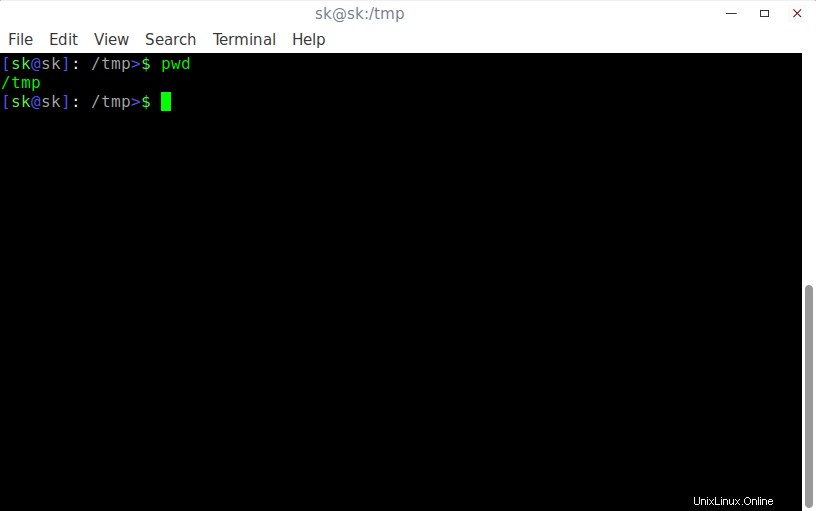
pwdコマンドを使用して現在の作業ディレクトリを表示する
test1という10個のディレクトリを作成します。 、 test2 、.... test10 /tmpディレクトリにあります。
ご存知かもしれませんが、以下に示すように、「mkdir」コマンドを使用して、一度に複数のディレクトリを簡単に作成できます。
$ mkdir test1 test2 test3 test4 test5 test6 test7 test8 test9 test10
または、
$ mkdir test{1,2,3,4,5,6,7,8,9,10} それでは、test3ディレクトリに移動しましょう。これを行うには、次のように入力します:
$ pushd test3
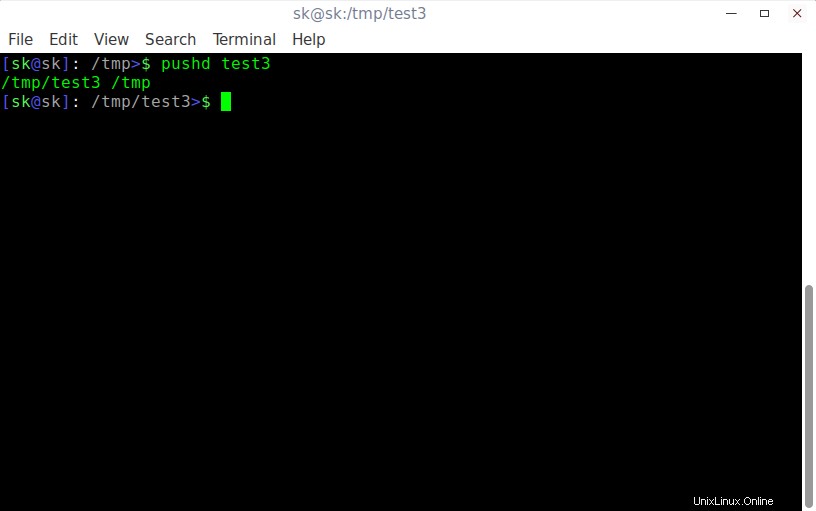
pushdコマンドを使用して特定のディレクトリに移動します
現在の場所を知るには、次のように入力します。
$ dirs
出力例:
/tmp/test3 /tmp /tmp
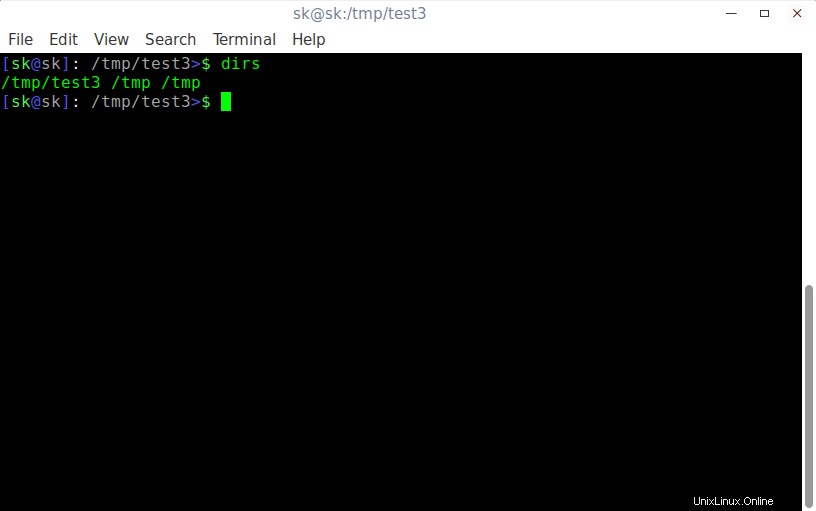
dirsコマンドを使用して現在のディレクトリスタックを表示する
上記の出力にあるように、 dirs コマンドは、スタックに2つのディレクトリがあることを示しています。このディレクトリでやりたいことは何でもしてください。完了したら、次のコマンドを使用して以前の作業ディレクトリに戻ることができます:
$ popd
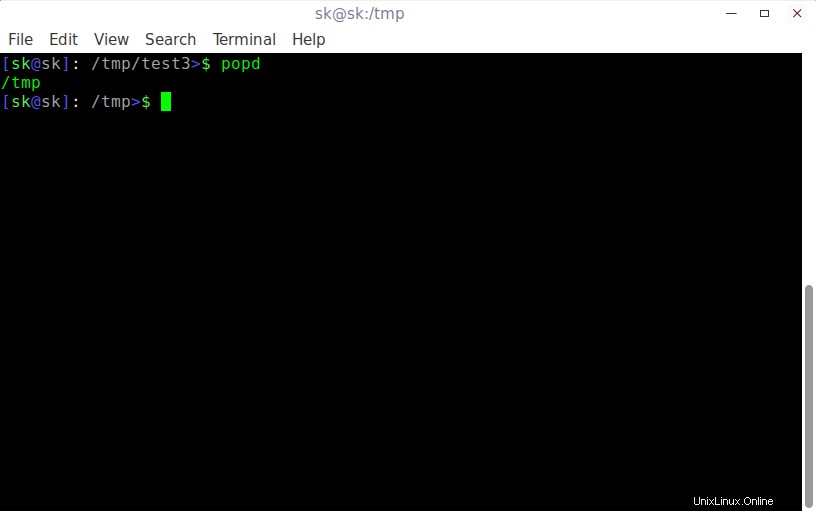
popdコマンドを使用して前の作業ディレクトリに移動します
前のディレクトリのフルパスについて言及する必要はありません。 cdコマンドを使用する場合は、 "cd .."と入力する必要があります または"cd
もう一度test8ディレクトリに行きましょう。これを行うには、次を実行します:
$ pushd test8
出力例:
/tmp/test8 /tmp /tmp
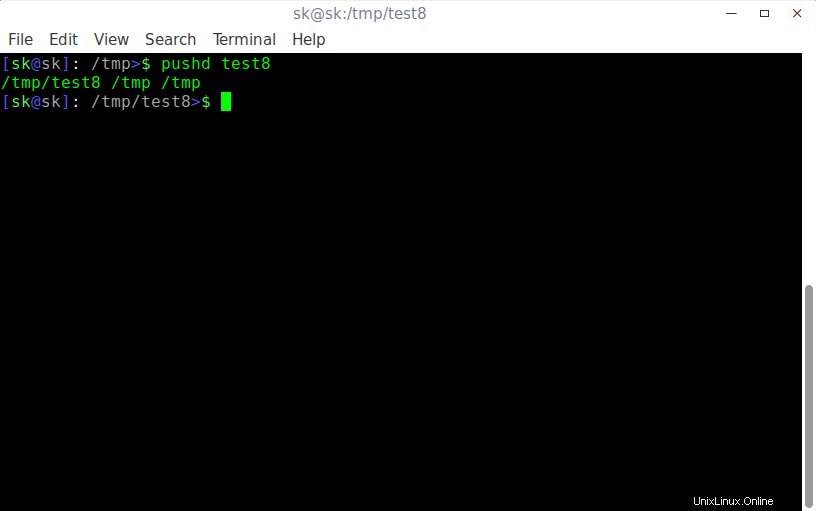
pushdコマンドを使用して特定のディレクトリに移動します
スタックの奥深くに行きましょう。
$ pushd /tmp/test10
出力例:
/tmp/test10 /tmp/test8 /tmp /tmp
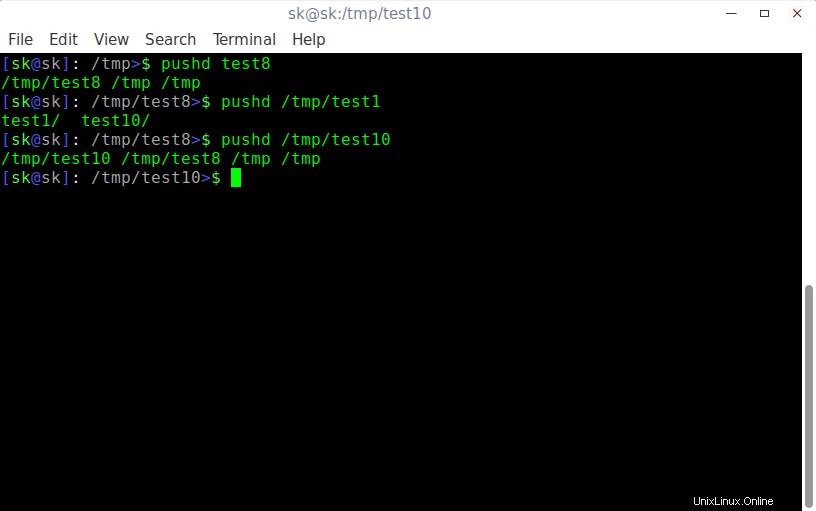
pushd
を使用してディレクトリスタック内の特定のディレクトリに移動しますこれでtest10ディレクトリに移動し、スタックには合計3つのディレクトリ(test10、test8、tmp)があります。方向性に気づきましたか?新しいディレクトリはそれぞれ左側に追加されます。ディレクトリをポップオフし始めると、それらも左から表示されます。
ここで、以前の作業ディレクトリ、つまり cdを使用してtest8に移動する場合 コマンドの場合、コマンドは次のようになります。
$ cd /tmp/test8
ただし、cdコマンドを使用する必要はありません。 popdコマンドを実行すると、test8ディレクトリにすばやく移動できます。
$ popd
出力例:
/tmp/test8 /tmp /tmp
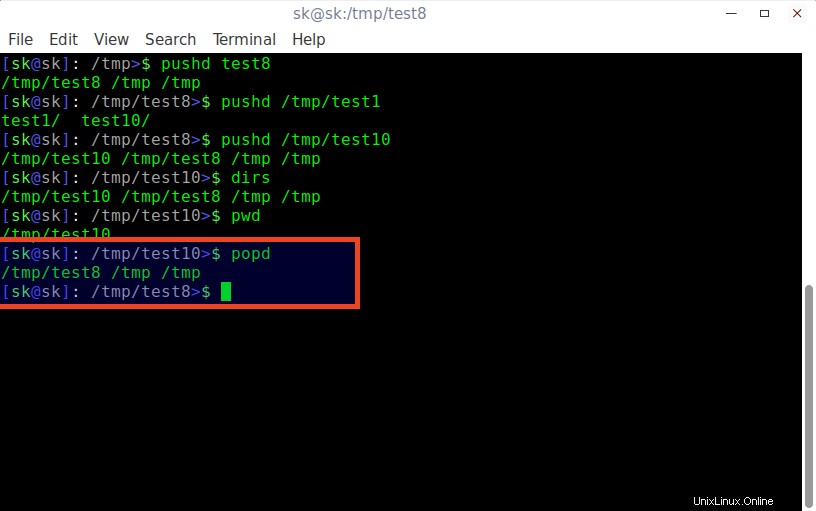
popdコマンドを使用して以前の作業ディレクトリに移動します
上記の出力にあるように、フルパス(つまり/ tmp / test8)を入力せずに、前の作業ディレクトリに移動しました。
では、もう一度ポップしましょう:
$ popd
出力例:
/tmp /tmp
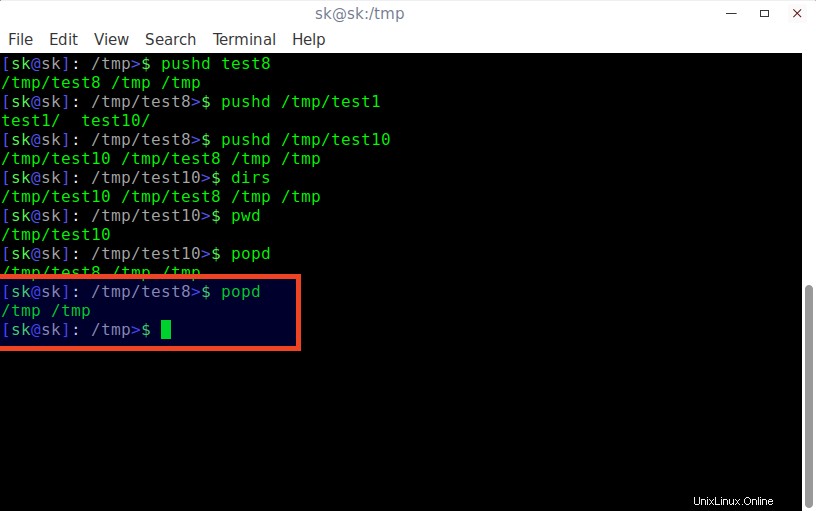
popdを使用して最後にアクセスしたディレクトリに移動します
最後に、開始したディレクトリに戻りました。
この例では、10個のディレクトリのみを使用しました。ですから、大したことではないように思われるかもしれません。 20以上のディレクトリについて考えますか? "cd
同様のコマンドセットを使用して、FishシェルでのCLIナビゲーションを高速化できます。詳細については、次のガイドを参照してください。
- LinuxのFishShellでディレクトリ履歴をすばやくナビゲートする方法
これで、pushd、popd、およびdirsコマンドを使用せずにディレクトリ間を効果的にナビゲートする方法がわかりました。これらのコマンドは、大規模なディレクトリスタックで作業している場合に便利です。 N個のディレクトリ間をすばやく移動できます。これらのコマンドは、スクリプトの操作にも非常に役立ちます。
また読む:
- Linuxでディレクトリをより速くナビゲートする方法
お立ち寄りいただきありがとうございます。
私たちがあなたを助けるのを手伝ってください:
- メールマガジンを購読する:今すぐサインアップ
- OSTechNixのサポート:PayPal経由で寄付
- 無料の電子書籍とビデオをダウンロードする:TradePubのOSTechNix
- 私たちとつながる: Reddit | Facebook | Twitter | LinkedIn |RSSフィード
良い一日を!